Независимо от того, являетесь ли вы опытным маркетологом, владельцем малого бизнеса или новичком в мире цифрового маркетинга, использование обширной платформы электронного маркетинга Constant Contact может кардинально изменить вашу коммуникационную стратегию. Значительная часть успеха электронного маркетинга заключается в используемых вами визуальных эффектах, поэтому Constant Contact предоставляет удобную библиотеку для хранения изображений и мультимедиа и управления ими. Однако со временем вы можете обнаружить, что ваша библиотека загромождена устаревшими или неиспользуемыми изображениями, которые не только затрудняют поиск того, что вам нужно, но и могут занимать ценное место для хранения. Именно здесь знание того, как эффективно удалять изображения из вашей библиотеки постоянных контактов, становится необходимым. В этой статье мы расскажем вам о простых шагах по очистке вашей медиатеки, что потенциально повысит эффективность ваших кампаний по электронной почте.

Начало работы
Прежде всего, вам потребуется получить доступ к вашей учетной записи Constant Contact. Убедитесь, что у вас есть правильные учетные данные, поскольку они будут вашим ключом для доступа к широкому спектру функций Constant Contact, включая список контактов, планировщик электронной почты и, конечно же, библиотеку изображений. После входа в систему перейдите в раздел «Библиотека», который служит хранилищем для всех загруженных вами изображений и файлов. Эта область имеет решающее значение не только для хранения, но и для организации и редактирования визуальных элементов вашей электронной почты. Обеспечение плавной навигации и быстрого доступа к необходимым ресурсам может положительно повлиять на вашу производительность при составлении этих идеальных электронных писем.
Пошаговое руководство по удалению изображений
- Выбор изображений для удаления После того, как вы доберетесь до своей библиотеки, вы заметите, что Constant Contact предоставляет удобный интерфейс, в котором отображаются все загруженные вами изображения. Внимательно просмотрите их и решите, какие из них больше не имеют отношения к вашим электронным письмам или спискам контактов. Также разумно проверить, не были ли какие-либо изображения загружены по ошибке или устарели, поскольку их удаление может помочь оптимизировать вашу коллекцию мультимедиа. Чтобы выбрать изображения для удаления, просто установите флажок рядом с каждым изображением, с которым вы решили расстаться.
- Подробный процесс удаления Выбрав ненужные изображения, вы готовы приступить к удалению. Постоянный контакт позволяет использовать два метода: удаление отдельных изображений и массовое удаление изображений.
- Удаление одного изображения Если вам нужно удалить только одно изображение из вашей библиотеки постоянных контактов, наведите курсор на изображение, которое вы хотите удалить. Вы увидите опцию или значок, указывающий на удаление — это может быть значок корзины или кнопка удаления. Нажмите на значок, и появится запрос для подтверждения ваших действий. Это встроенная защита от случайного удаления, которое может нарушить подготовленные последовательности рассылок или кампании. После подтверждения изображение будет удалено из вашей библиотеки.
- Массовое удаление изображений Для повышения эффективности, особенно при работе с большим количеством изображений, рекомендуется массовое удаление. После выбора всех изображений, которые вы хотите удалить, найдите кнопку «Удалить» — обычно она находится вверху или внизу интерфейса библиотеки. Нажав на это, вы получите тот же запрос подтверждения, что и при однократном удалении. Подтвердите массовое удаление, и все выбранные изображения будут удалены из вашей библиотеки.
В то время как эти нумерованные списки помогут вам в процессе удаления, давайте рассмотрим формат таблицы, чтобы сравнить два метода удаления для большей ясности.
| Метод удаления | Описание процесса | Сценарий использования |
|---|---|---|
| Удаление отдельного изображения | Щелкните значок удаления на отдельном изображении. Подтвердите действие. | Лучше всего подходит для удаления одного или нескольких определенных изображений. |
| Массовое удаление изображений | Выберите несколько изображений, нажмите кнопку массового удаления, подтвердите действие. | Идеально подходит для одновременной очистки многих изображений. |
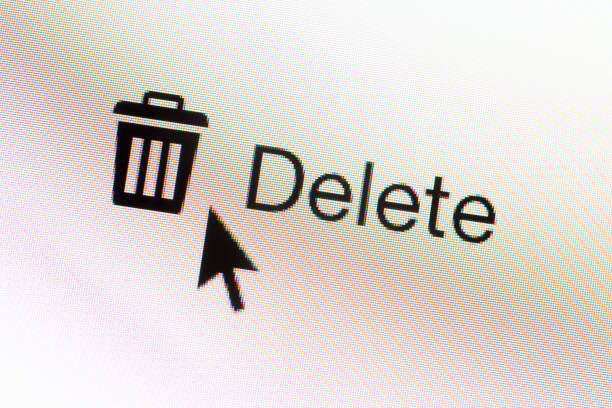
Рекомендации по управлению вашей библиотекой постоянных контактов
Правильное управление вашей библиотекой постоянных контактов не только обеспечивает лучшую организацию, но и вносит значительный вклад в эффективность ваших кампаний по электронной почте. Отбор вашей коллекции изображений — это только начало. Упорядоченная библиотека обеспечивает более быстрый доступ и лучшее использование визуальных элементов, которые улучшают взаимодействие с вашим списком контактов.
- Регулярная уборка и упорядочивание Возьмите за правило периодически просматривать ваши медиафайлы. Спросите себя, соответствует ли каждое изображение вашему бренду и будет ли оно использоваться в будущих электронных письмах. Помните, что каждое изображение должно служить определенной цели. Если оно не способствует вашему сообщению или кампании, оно может быть удалено.
- Оценка необходимости изображений Критически оценивайте каждое изображение. Качество превосходит количество; эффективнее иметь меньший выбор высококачественных, актуальных изображений, чем загроможденную библиотеку, полную устаревших или неуместных визуальных элементов.
- Пометка и категоризация изображений Помечая и категоризируя свои изображения, вы можете создать хорошо организованную библиотеку. Эта практика облегчает поиск нужных изображений при составлении электронных писем, экономя ваше время и нервы.
- Понимание ограничений по хранению изображений Важно знать лимиты хранения в вашей учетной записи, поскольку это может повлиять на количество изображений, которые вы можете сохранить в своей библиотеке. Constant Contact предлагает различные тарифные планы с различным объемом хранилища. Следите за использованием хранилища, чтобы избежать ограничений, которые могут помешать вам загружать новые и необходимые изображения.
Устранение распространенных неполадок
- Работа с восстанавливаемыми изображениями Если вы обнаружите изображения, которые просто не удаляются, возможно, они в настоящее время используются в активных кампаниях по электронной почте или автоматизации. Убедитесь, что эти изображения не связаны с какими-либо запланированными или повторяющимися электронными письмами, прежде чем пытаться удалить их снова.
- Обращение в службу поддержки за помощью Если проблемы не исчезнут, к вашим услугам служба поддержки клиентов Constant Contact. Не стесняйтесь обращаться за помощью, если вы сталкиваетесь с проблемами, выходящими за рамки простого устранения неполадок, поскольку они могут предоставить квалифицированные рекомендации и помочь в решении любых возникающих у вас проблем с управлением библиотекой.
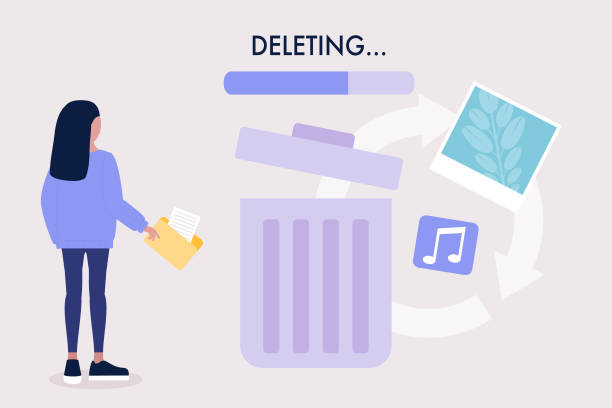
Заключение
В ходе этой статьи мы рассмотрели необходимые шаги для удаления изображений из вашей библиотеки постоянных контактов, важность регулярного обслуживания библиотеки и способы решения распространенных проблем, которые могут возникнуть. Правильное управление библиотекой не только поддерживает порядок в вашем аккаунте, но и повышает эффективность ваших маркетинговых усилий по электронной почте. Регулярно оценивая необходимость ваших носителей, классифицируя их и помечая тегами, а также зная лимиты хранения, вы можете быть уверены, что ваша библиотека остается активом, а не помехой. Не забывайте всегда создавать резервные копии важных изображений перед удалением и продолжайте совершенствовать свою библиотеку для достижения оптимальной производительности. Вот вам более чистый и эффективный маркетинг по электронной почте с постоянным контактом!
Часто задаваемые вопросы
- Что я должен учитывать, прежде чем удалять изображение из моей библиотеки постоянных контактов? Перед удалением изображения убедитесь, что оно больше не используется ни в каких текущих кампаниях, автоматизациях или черновиках. Подумайте, может ли изображение быть полезным для будущих маркетинговых усилий, и определите приоритет удаления только тех изображений, которые больше не соответствуют вашему бренду или сообщению.
- Как часто мне следует организовывать свою библиотеку постоянных контактов? Организация вашей библиотеки должна быть регулярной задачей, во многом похожей на ведение домашнего хозяйства. Ежеквартальная тщательная уборка может быть эффективной процедурой, но она может варьироваться в зависимости от объема проводимых вами кампаний и частоты загрузки изображений.
- Что произойдет, если я исчерпаю свой лимит хранилища при постоянном контакте? Если вы исчерпаете свой лимит хранилища, вы не сможете загружать новые изображения до тех пор, пока не освободится место путем удаления существующих файлов. Поэтому важно следить за своим использованием и регулярно удалять ненужные файлы.
- Могу ли я восстановить изображение, которое я случайно удалил из своей библиотеки постоянных контактов? Как правило, после удаления изображения его невозможно восстановить. Вот почему крайне важно убедиться, что у вас есть резервные копии всех важных изображений, и что вы перепроверяете их перед выполнением любых удалений.
- Есть ли способ массового удаления изображений, не выбирая их по одному? Да, Constant Contact обычно предоставляет возможность выбора всех изображений, отображаемых на странице или в определенной папке или категории, что позволяет выполнять массовые действия, включая удаление. Однако используйте эту функцию с осторожностью, чтобы избежать непреднамеренной потери важных визуальных элементов.


